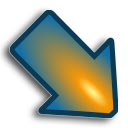En plus de nous permettre de naviguer sur Internet, Google Chrome nous permet également de télécharger des fichiers hébergés sur des serveurs Web distants directement sur notre ordinateur. Cependant, bien qu’il soit le navigateur Web le plus utilisé au monde, Google n’a jamais pris la peine d’améliorer son gestionnaire de téléchargement, laissant un peu à désirer dans tous les sens. En dehors du démarrage, de la pause et de l’annulation, ce gestionnaire ne vous permet pas de faire autre chose, ce qui peut être un problème à de nombreuses reprises. Heureusement, il existe un moyen d’améliorer la façon dont télécharger des fichiers avec chrome. On vous explique en astuce.
L’un des aspects qui limite le plus les utilisateurs lors du téléchargement de fichiers avec le navigateur est ne pas pouvoir fixer de limite aux téléchargements simultanés. Certes, si nous avons une bonne connexion par fibre optique, cela n’a jamais été un problème pour nous. Mais, si nous avons une connexion lente ou instable, les choses changent. Et télécharger 5, 10 fichiers ou plus en même temps peut être un problème.
Heureusement, bien que Google ne soit pas trop intéressé par son gestionnaire de téléchargement, il y a des développeurs qui ont travaillé sur la création d’extensions qui nous permettent de mieux contrôler ce que nous téléchargeons. Et l’un d’eux est À bas eux tous.
Grâce à cette extension, ou gestionnaire de téléchargement, nous pourrons faire tout ce que Google, par défaut, ne nous permet pas de faire dans Chrome. Par exemple, cela nous permet de démarrer des téléchargements en un clic, de créer une liste complète de fichiers à télécharger et de les démarrer au fur et à mesure que nous en avons besoin. De plus, cela nous aide à accélérer les téléchargements et à télécharger chaque fichier dans un dossier différent, à la fois manuellement et par filtres, pour les garder organisés dès le départ.
Et, parmi ses nombreuses options, on retrouve la possibilité d’établir des téléchargements simultanés.
Télécharger des fichiers 1 à la fois avec Chrome
Si nous voulons éviter que la connexion Internet ne soit saturée, nous devons contrôler les limites de connexion afin que le navigateur ne puisse télécharger les fichiers qu’un à la fois. Une fois cette extension installée dans notre navigateur, nous devons entrer dans les options du programme et sélectionner la section «Réseau». Nous y trouverons les limites globales du réseau, qui nous permettent de contrôler les téléchargements.
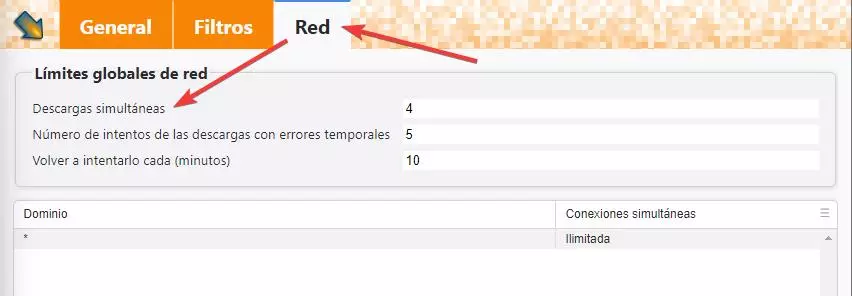
La section qui nous intéresse dans notre cas est la première, celle de «Téléchargements simultanés«. Dans celui-ci, nous pouvons choisir le nombre de fichiers que nous voulons télécharger en même temps dans le programme. Si nous définissons cette valeur sur « 1 », le programme commencera automatiquement à télécharger les fichiers un par un, de manière séquentielle. En d’autres termes, le premier téléchargement démarrera et tant qu’il ne sera pas terminé ou échoué, le second ne démarrera pas. De cette façon, nous évitons de saturer la connexion et le navigateur avec trop de connexions.
Nous pouvons également configurer dans cette même section le nombre de fois que nous voulons que les téléchargements avec des erreurs temporaires soient réessayés, et à quelle fréquence nous voulons réessayer un téléchargement qui, pour une raison quelconque, a échoué.
Cet article vous a plut ? Alors continuons avec ces 20 logiciels indispensables pour votre PC en vidéo :